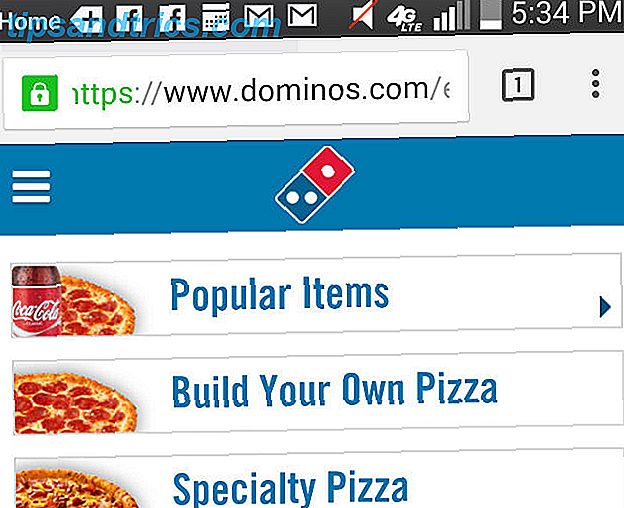Έχετε λοιπόν ένα Mac και ένα λογαριασμό Dropbox και θα θέλατε να μάθετε πώς μπορείτε να συγχρονίσετε αυτόματα όλες τις εφαρμογές σας και τα δεδομένα των εφαρμογών σας; Λοιπόν, θα είστε ευτυχείς να ξέρετε ότι υπάρχουν τρόποι να το κάνετε αυτό και είναι γενικά αρκετά εύκολο, ανάλογα με το πόσο σε βάθος θέλετε να πάτε.
Έχετε λοιπόν ένα Mac και ένα λογαριασμό Dropbox και θα θέλατε να μάθετε πώς μπορείτε να συγχρονίσετε αυτόματα όλες τις εφαρμογές σας και τα δεδομένα των εφαρμογών σας; Λοιπόν, θα είστε ευτυχείς να ξέρετε ότι υπάρχουν τρόποι να το κάνετε αυτό και είναι γενικά αρκετά εύκολο, ανάλογα με το πόσο σε βάθος θέλετε να πάτε.
Γιατί θέλετε να συγχρονίσετε τα δεδομένα της εφαρμογής σας; Λοιπόν, ίσως για να κρατήσετε αντίγραφα ασφαλείας στο σύννεφο. Ή ίσως να το κάνετε αυτό για να συγχρονίσετε με κάποιον άλλο υπολογιστή κάπου. Ορισμένες εφαρμογές διαθέτουν εσωτερική υποστήριξη για συγχρονισμό Dropbox, γεγονός που καθιστά απλό το συγχρονισμό των εφαρμογών και των υπολογιστών σας. Ωστόσο, ακόμη και αν οι αγαπημένες σας εφαρμογές δεν προσφέρουν συγχρονισμό εντός εφαρμογής, υπάρχουν συνήθως ακόμα τρόποι να το κάνετε.
Πώς να συγχρονίσετε τις εφαρμογές και τις ρυθμίσεις
Εάν θέλετε να δημιουργήσετε αντίγραφα ασφαλείας για όλες τις εφαρμογές Mac, μπορείτε να δημιουργήσετε έναν συμβολικό σύνδεσμο (symlink) στο Dropbox για ολόκληρο τον φάκελο εφαρμογών χρησιμοποιώντας μία από τις πολλές μεθόδους που θα περάσουμε αργότερα. Αυτό θα ήταν αναμφισβήτητα τεράστιο, αλλά θα μπορούσε να σας εξοικονομήσει από την ανάγκη να τα βρείτε ξανά σε περίπτωση καταστροφής που καταστρέφει τόσο το Mac σας όσο και το backup σας Time Machine.
Αν θέλετε να δημιουργήσετε αντίγραφα ασφαλείας μόνο των ρυθμίσεων μιας εφαρμογής, θα πρέπει να μπορείτε να τα βρείτε σε ένα από τα λίγα μέρη. Για παράδειγμα:
/ Βιβλιοθήκη / Προτιμήσεις / / Χρήστες / YOURNAME / Βιβλιοθήκη / Προτιμήσεις / / Βιβλιοθήκη / Υποστήριξη εφαρμογών / / Χρήστες / YOURNAME /

Το μόνο που χρειάζεται να κάνετε είναι να δημιουργήσετε έναν συμβολικό σύνδεσμο στο Dropbox στον φάκελο που περιέχει τα δεδομένα της εφαρμογής σας. Μπορεί να θέλετε να κάνετε αυτό το σύμβολο μόνο για τη συγκεκριμένη εφαρμογή ή για ολόκληρους φακέλους "Προτιμήσεις" ή "Υποστήριξη εφαρμογών", ανάλογα με τις ανάγκες σας.
Δημιουργήστε τα δικά σας συμβόλαια Dropbox
Μπορείτε επίσης να δημιουργήσετε τα δικά σας σύμβολα αν είστε άνετοι με τη γραμμή εντολών στο Terminal. Περιηγηθείτε στο Finder και βρείτε ακριβώς πού είναι οι ρυθμίσεις της εφαρμογής σας για το πρόγραμμα. Για παράδειγμα:
/ Χρήστες / YOURNAME / Βιβλιοθήκη / Υποστήριξη εφαρμογών / AddressBook /
Ή
~ / Βιβλιοθήκη / Υποστήριξη εφαρμογών / AddressBook /
Στο φάκελό σας Dropbox, δημιουργήστε ό, τι υπο-φάκελο χρειάζεστε για να κρατήσετε τον εαυτό σας οργανωμένο. Για παράδειγμα:
~ / Dropbox / AppBackup /
Στη συνέχεια, δημιουργήστε το σύζυγό σας στο φάκελο δεδομένων εφαρμογής, χρησιμοποιώντας μια πλάγια κάθετο πριν από τα κενά:
ln -s ~ / Βιβλιοθήκη / Εφαρμογή \ Υποστήριξη / AddressBook ~ / Dropbox / AppBackup
Εάν δείτε ένα κόκκινο σταυρό όταν βλέπετε το αποτέλεσμα, θα πρέπει να προσαρμόσετε τα δικαιώματα του αρχείου προέλευσης ή του φακέλου. Αν αντιμετωπίζετε προβλήματα με τις τοποθεσίες, πληκτρολογήστε "ls -s" και ένα κενό, στη συνέχεια σύρετε το φάκελο από τον εντοπισμό στο Terminal.
Χρησιμοποιήστε τον αυτοματισμό για να δημιουργήσετε συμβολικές συνδέσεις Dropbox
Αν είστε οπαδός του εργαλείου Mac Automator, ο Bakari έχει σημειώσει πώς μπορείτε να δημιουργήσετε συμβολικούς συνδέσμους χρησιμοποιώντας το Automator Use Automator για να δημιουργήσετε συμβολικές συνδέσεις στο Dropbox στο Mac. Χρησιμοποιήστε το Automator για να δημιουργήσετε συμβολικές συνδέσεις στο Dropbox στο Mac Διαβάστε περισσότερα. Έχει επίσης βρεθεί σε λεπτομέρειες σχετικά με το πώς μπορείτε να καθαρίσετε το λογαριασμό σας Dropbox χρησιμοποιώντας το Automator 3 Περισσότεροι τρόποι για να διαχειριστείτε τα αρχεία Dropbox που δεν μπορείτε να ξέρετε για 3 περισσότερους τρόπους για να διαχειριστείτε τα αρχεία Dropbox που δεν μπορείτε να ξέρετε για την αγαπημένη μας, υπηρεσία, Dropbox, παρέχει γενναιόδωρα μέχρι 2 συναυλίες του χώρου αρχείων δωρεάν. Για πολλούς χρήστες αυτό μπορεί να είναι αρκετό, αλλά τώρα που το Dropbox γίνεται το κεντρικό συγχρονισμό σύννεφου ... Διαβάστε περισσότερα.
Δημιουργήστε εύκολα συμβολικούς συνδέσμους χρησιμοποιώντας το MacDropAny
Μπορείτε να χρησιμοποιήσετε το MacDropAny για να δημιουργήσετε εύκολα συμβολικές συνδέσεις για κάθε φάκελο που θέλετε να συγχρονίσετε στο σύννεφο. Αυτό λειτουργεί για πολλούς τύπους αποθήκευσης cloud, συμπεριλαμβανομένων των Dropbox, Box.com, Google Drive, iClouDrive και Microsoft Skydrive. Η δωρεάν εφαρμογή Mac καθιστά πραγματικά εύκολο τον συγχρονισμό φακέλων στο σύννεφο και την παρακολούθηση των φακέλων που συγχρονίζετε. Είναι πλήρως ενσωματωμένο στο σύστημα Mac, ώστε να μπορείτε να κάνετε δεξί κλικ σε ένα φάκελο για να ρυθμίσετε το συγχρονισμό Dropbox. Αυτό το καθιστά το απόλυτο εργαλείο Mac για τους χρήστες της αποθήκευσης σύννεφων - καθώς όλα είναι τόσο εύκολο να ρυθμιστούν.

Χρήστης των Windows; Χρησιμοποιήστε το Dropboxifier για τη δημιουργία συμβολικών συνδέσεων
Για χρήστες των Windows, έχετε ένα χαρισματικό εργαλείο που ονομάζεται Dropboxifier. Το Dropboxifier είναι ένα απλό μικρό εργαλείο για τη δημιουργία συμβολικών συνδέσεων στο φάκελο Dropbox στους φακέλους που θέλετε να αποθηκεύσετε. Κάνει τη διαδικασία της δημιουργίας και της παρακολούθησης των συμβολικών συνδέσεών σας πολύ εύκολη και είναι ιδανική για την δημιουργία αντιγράφων ασφαλείας των ρυθμίσεων του προγράμματος, των αποθηκευμένων παιχνιδιών και άλλων δεδομένων εφαρμογής. Παρά το όνομα, είναι πλέον διαθέσιμο για το Google Drive, το Skydrive και οποιοδήποτε άλλο αποθηκευτικό χώρο στο σύννεφο που δημιουργεί μια εικονική μονάδα στο μηχάνημά σας.

Διαβάστε περισσότερα σχετικά με το Dropboxifier για Windows.
Περισσότερες μέθοδοι συγχρονισμού στο Dropbox
Υπάρχουν τόσοι πολλοί υπέροχοι τρόποι για να συγχρονίσετε τα έγγραφά σας και τις εφαρμογές σας στο Dropbox 10+ Καλύτερες εφαρμογές για το Dropbox σας 10+ καλύτερες εφαρμογές για το Dropbox σας Εάν χρησιμοποιείτε το Dropbox για λίγο, ίσως να μην έχετε παρατηρήσει ότι ένα ολόκληρο οικοσύστημα εφαρμογών έχουν δημιουργηθεί για να χρησιμοποιήσουν την υπηρεσία. Με την πάροδο του χρόνου, αυτές οι εφαρμογές έχουν ξεπηδήσει μέχρι ... Διαβάστε περισσότερα πάνω από τις κανονικές εφαρμογές Dropbox. Για το Android, μπορείτε να χρησιμοποιήσετε την εφαρμογή Dropspace για να συγχρονίσετε φακέλους από την κάρτα SD σας Αυτόματα Συγχρονίστε την κάρτα SD Κατάλογοι στο DropBox Με το DropSpace [Android] Συγχρονίστε αυτόματα τους Καταλόγους Κάρτας SD στο DropBox Με το DropSpace [Android] Αν είστε κάτι σαν εμένα, το χρόνο είναι η ώρα για ανανέωση και αλλαγή των πραγμάτων. Κάτι που μου αρέσει να κάνω για το τηλέφωνό μου είναι να ελέγξω αν υπάρχει τώρα ένας καλύτερος τρόπος να κάνεις ... Διαβάστε περισσότερα, το Chrome έχει ένα widget για να έχει πρόσβαση στα αρχεία σου και πολλές εφαρμογές ιστού θα συγχρονίσουν τα αρχεία Dropbox για διάφορες χρήσεις για το Dropbox δεν μπορείς έχουν σκεφτεί Top 10 χρήσεις για Dropbox μπορεί να μην έχει σκεφτεί Top 10 χρήσεις για Dropbox μπορεί να μην έχει σκεφτεί Για πολλούς προηγμένους χρήστες υπολογιστών, Dropbox είναι η πρεμιέρα cloud-based αποθήκευσης και ανταλλαγής εγγράφων υπηρεσία. Έχει αντικαταστήσει το φάκελο "Έγγραφα" στο Mac μου και είναι ο κύριος τρόπος συγχρονισμού αρχείων μεταξύ των συσκευών μου .... Διαβάστε περισσότερα.
Εάν θέλετε να μάθετε περισσότερα, ανατρέξτε στον πλήρη οδηγό Dropbox Ο Ανεπίσημος Οδηγός στο Dropbox Ο Ανεπίσημος Οδηγός στο Dropbox Υπάρχουν περισσότερα για το Dropbox από ό, τι ίσως νομίζετε: μπορείτε να το χρησιμοποιήσετε για κοινή χρήση αρχείων, δημιουργία αντιγράφων ασφαλείας των δεδομένων σας, συγχρονισμό αρχείων μεταξύ υπολογιστές και ακόμη και να ελέγχετε εξ αποστάσεως τον υπολογιστή σας. Διαβάστε περισσότερα, διατίθενται στο διαδίκτυο ή ως eBook ή PDF. Οι χρήστες Mac με πολλούς λογαριασμούς Dropbox ενδέχεται επίσης να θέλουν να μάθουν πώς να εκτελούν δύο λογαριασμούς Dropbox σε ένα Mac ταυτόχρονα. Πώς να εκτελείτε πολλαπλούς λογαριασμούς Dropbox ταυτόχρονα [Mac] Πώς να εκτελέσετε πολλαπλούς λογαριασμούς Dropbox ταυτοχρόνως [Mac] Διαβάστε περισσότερα.
Ποιος είναι ο αγαπημένος σας τρόπος για το συγχρονισμό εφαρμογών Mac στο Dropbox; Ενημερώστε μας, μαζί με τις αγαπημένες σας συμβουλές στα παρακάτω σχόλια.